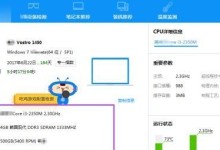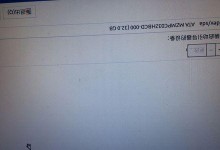打印机喷头堵塞了,是不是让你头疼不已?别急,今天就来教你一招,轻松用打印机软件清洁打印头,让你的打印机焕然一新!
一、软件清洁打印头的步骤
1. 打开打印机驱动程序:首先,你需要打开电脑上的打印机驱动程序。这通常可以通过点击“开始”菜单,然后找到“设备和打印机”或“控制面板”中的“打印机和传真”来找到。
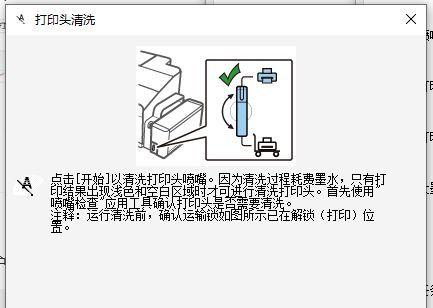
2. 选择打印机:在设备和打印机列表中,找到你的打印机,并右键点击它。
3. 打印首选项:在弹出的菜单中,选择“打印首选项”。
4. 维护页:在打印首选项窗口中,切换到“维护”页。
5. 打印头清洗:在这个页上,你会看到一个红色的图标,这就是打印头清洗的按钮。点击它,打印机就会开始自动清洗打印头了。
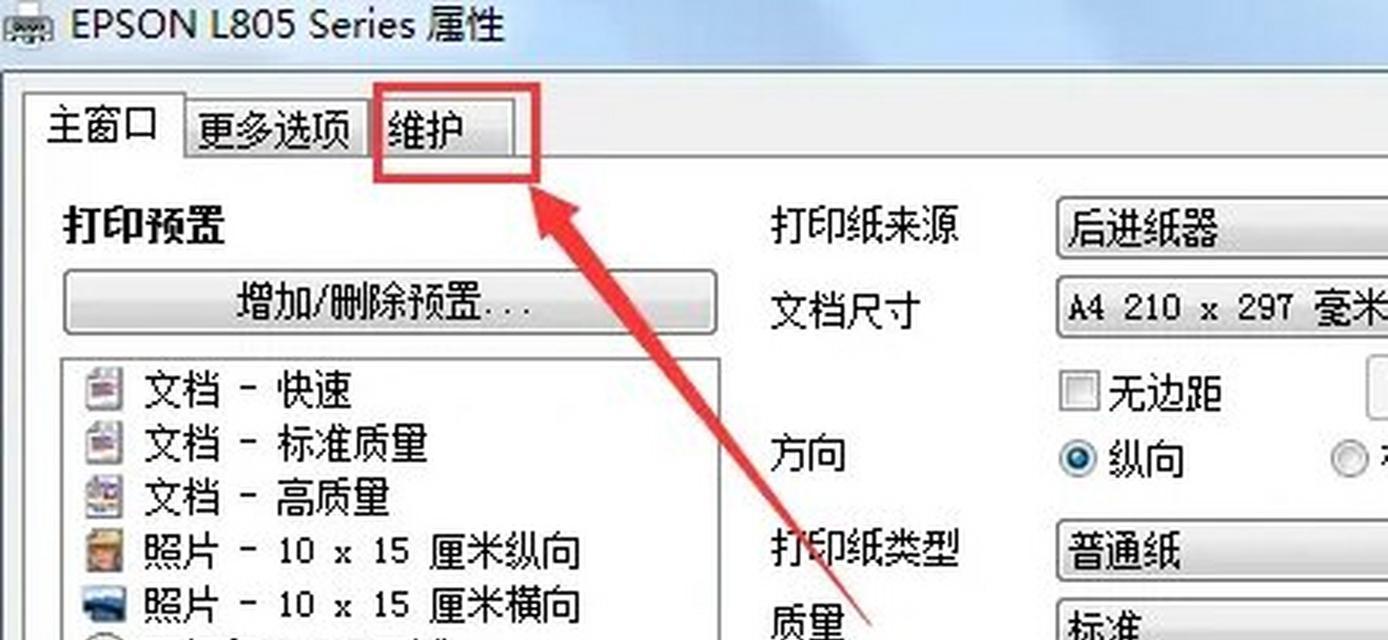
二、爱普生打印机清洁打印头的特别方法
如果你使用的是爱普生打印机,那么清洁打印头的方法略有不同:
1. 打开打印机设置:在开始菜单中,找到“设置”,然后点击“打印机和传真”。
2. 选择打印机:在打印机和传真列表中,找到你的爱普生打印机,并右键点击它。
3. 打印首选项:在弹出的菜单中,选择“打印首选项”。
4. 高级按钮:在打印首选项窗口中,点击后面的“高级”按钮。
5. 打印头清洗:在弹出的窗口中,你会看到一个红色的图标,这就是打印头清洗的按钮。点击它,打印机就会开始自动清洗打印头了。
三、其他打印机品牌清洁打印头的方法
除了爱普生打印机,其他品牌的打印机也有类似的清洁打印头的方法。以下是一些常见品牌的方法:
1. 惠普打印机:打开惠普打印机软件,选择“设备服务”,然后点击“清洁打印头”。
2. 佳能打印机:打开佳能打印机软件,选择“维护”,然后点击“打印头清洗”。
3. 兄弟打印机:打开兄弟打印机软件,选择“维护”,然后点击“打印头清洗”。
四、注意事项
1. 不要频繁清洗:虽然打印头清洗功能很方便,但不要频繁使用,以免浪费墨水。
2. 不要强行清洗:如果打印头堵塞严重,不要强行清洗,以免损坏打印头。
3. 定期维护:为了保持打印机的良好状态,建议定期使用打印头清洗功能进行维护。
4. 使用专用墨水:使用与打印机型号相匹配的专用墨水,可以减少打印头堵塞的可能性。
5. 保持打印机清洁:定期清理打印机内部的灰尘和杂物,可以减少打印头堵塞的概率。
通过以上方法,相信你已经学会了如何使用打印机软件清洁打印头。快去试试吧,让你的打印机焕然一新,继续为你服务!